
windows系统很多网友普遍都喜欢用win10 ,微软也已经发布了很多Win10的预览版, 很多win8用户都已经跃跃欲试但苦于不会自己升级吧?没关系,现在就让小编来教教大家,看看Win8系统如何升级到Win10吧。
工具/原料
系统版本:windows10系统
品牌型号:华硕
方法一、Win8系统升级到Win10的教程
1.将从网络上下载下来相对应的32位或者是64位的ISO系统镜像包打开,运行之后跳转到以下界面,勾选我接受许可条款然后点击下一步进入下一步操作。

2.在正在确保你已准备好进行安装界面中,点击下一步进入下一步操作。

3.耐心等待系统检查完成之后,点击确定进入下一步操作。
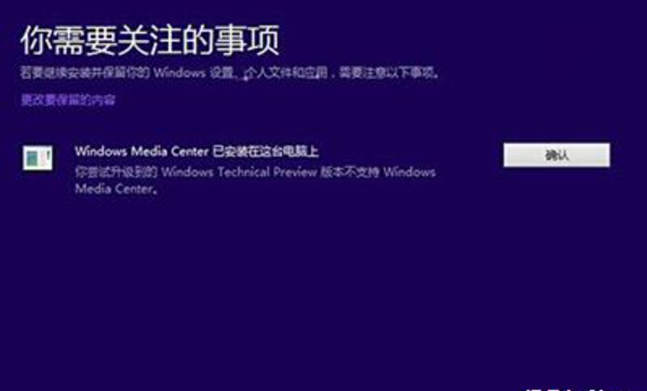
4.在准备就绪可以安装界面中,点击安装进入下一步操作。
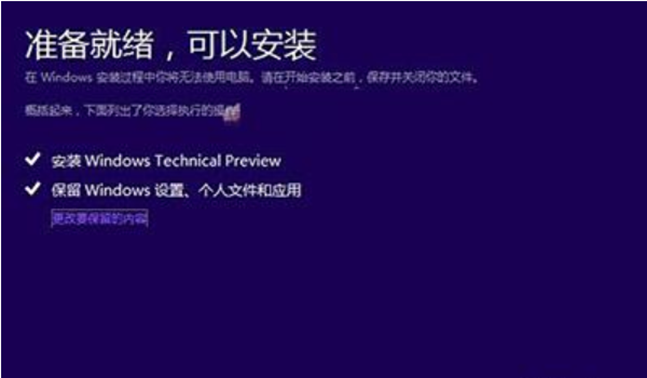
5.在选择需要保存的内容之后,点击下一步即可进入自动升级过程,耐心等待重启安装的完成即可。
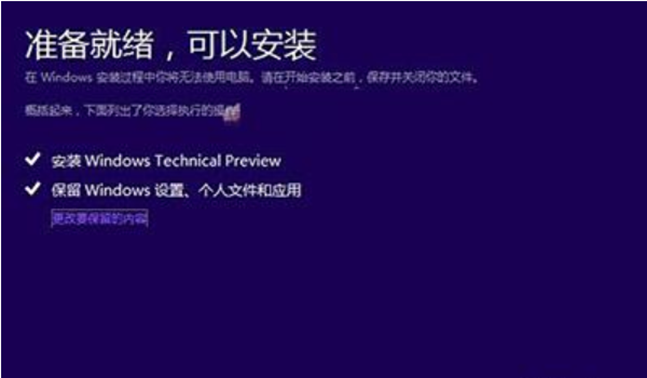
总结
1、打开下载好的ISO系统镜像包,勾选我接受许可条款单击下一步。
2、等待系统自检完毕后,点击下一步。
3、点击安装进入下一步。
4、选择需要保存的内容,点击下一步,等待自动升级。
5、重启后进入桌面,完成。






 粤公网安备 44130202001059号
粤公网安备 44130202001059号